Como instalar o Python no WSL
(WSL – Windows Subsystem for Linux)
Agora que você já tem o WSL instalado e funcionando, é hora de aprender como instalar o Python no WSL. O Python é a base para boa parte dos fluxos de trabalho em geoprocessamento com bibliotecas como GeoPandas, Rasterio, Shapely e muitas outras. Nesta etapa, vamos garantir que você tenha o Python configurado corretamente no seu ambiente Linux, rodando dentro do Windows via WSL.
Passo 1 – Atualize os pacotes do sistema
Antes de instalar qualquer coisa, é sempre uma boa prática atualizar o sistema para garantir que todos os pacotes estejam na versão mais recente e compatível. No terminal do WSL, digite:
sudo apt update && sudo apt upgrade -y
Esse comando faz duas coisas: o apt update atualiza a lista de pacotes disponíveis, enquanto o apt upgrade -y instala as atualizações necessárias automaticamente.
Passo 2 – Verifique se o Python já está instalado
Algumas distribuições Linux já vêm com o Python instalado por padrão. Para verificar, rode:
python3 –version
Se o comando retornar uma versão do Python (como 3.10.12, por exemplo), então você já tem ele instalado. Caso não apareça nada ou der erro, prossiga para o próximo passo.
Passo 3 – Instale o Python
Se o Python não estiver instalado, você pode instalar facilmente com:
sudo apt install python3 python3-pip -y
Esse comando instala o Python 3 e o pip, o gerenciador de pacotes do Python. Ambos são essenciais para o desenvolvimento com bibliotecas geoespaciais.
Passo 4 – Teste o Python
Agora vamos garantir que tudo está funcionando:
python –version
pip3 –version
Se ambos retornarem versões válidas, parabéns! O Python está pronto para uso dentro do WSL.
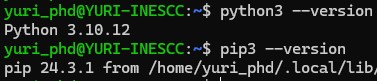
Passo 5 – Acesse o Python pelo terminal
Para acessar o Python no terminal (prompt de cmd) basta chamá-lo através do comando:
python3
Passo 6 – Rápidas operações
Você agora que tem o Python instalado e está em seu ambiente, comece a explorá-lo com algumas operações, como soma de duas variáveis:
a = 2
b = 5
a + b
7
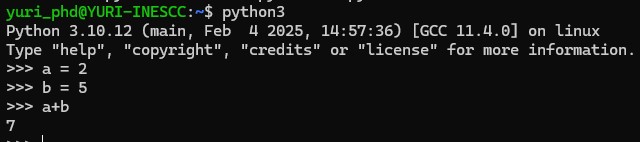
Passo 7 – Sair do ambiente Python
Para sair do ambiente python:
exit()
Assim, você sai do ambiente Python e volta para linha de comando padrão do Linux.
Conclusão:
Com o Python instalado, você já está apto a começar a trabalhar com scripts, bibliotecas e ambientes virtuais no Linux dentro do seu Windows. No próximo capítulo, vamos criar um ambiente virtual para manter seus projetos organizados e independentes!





